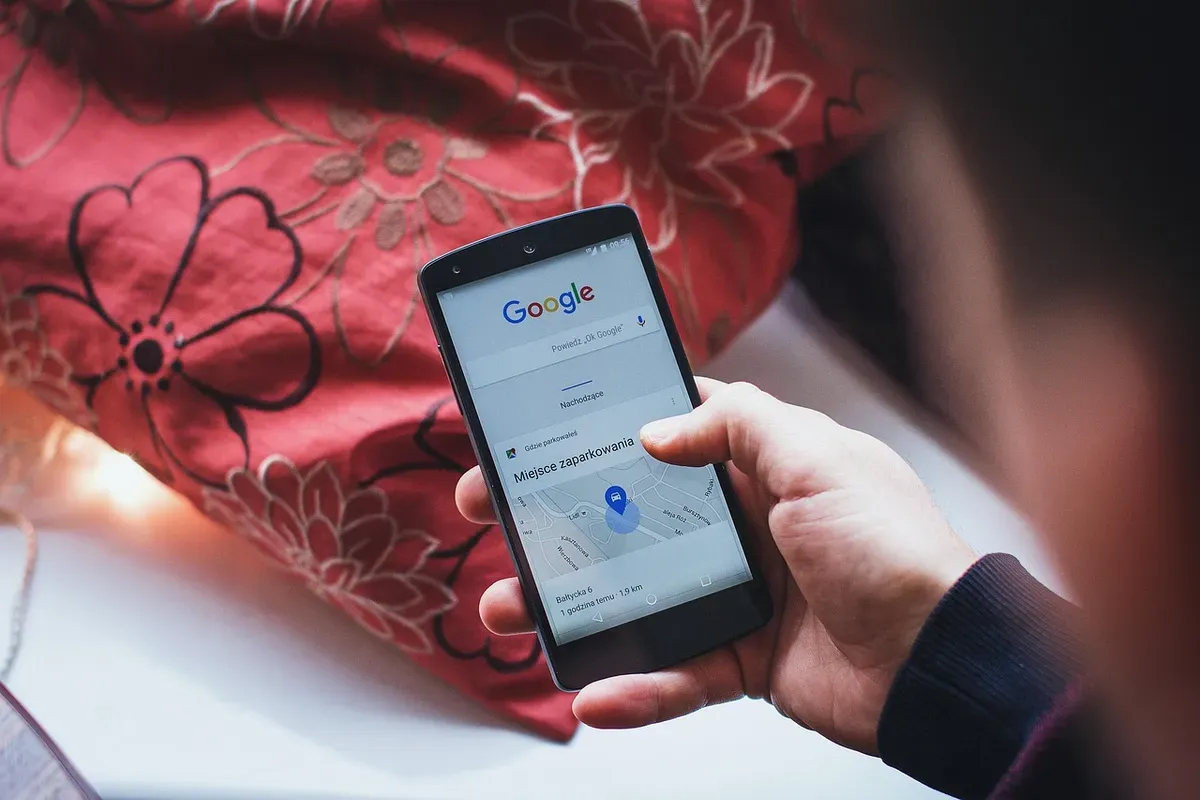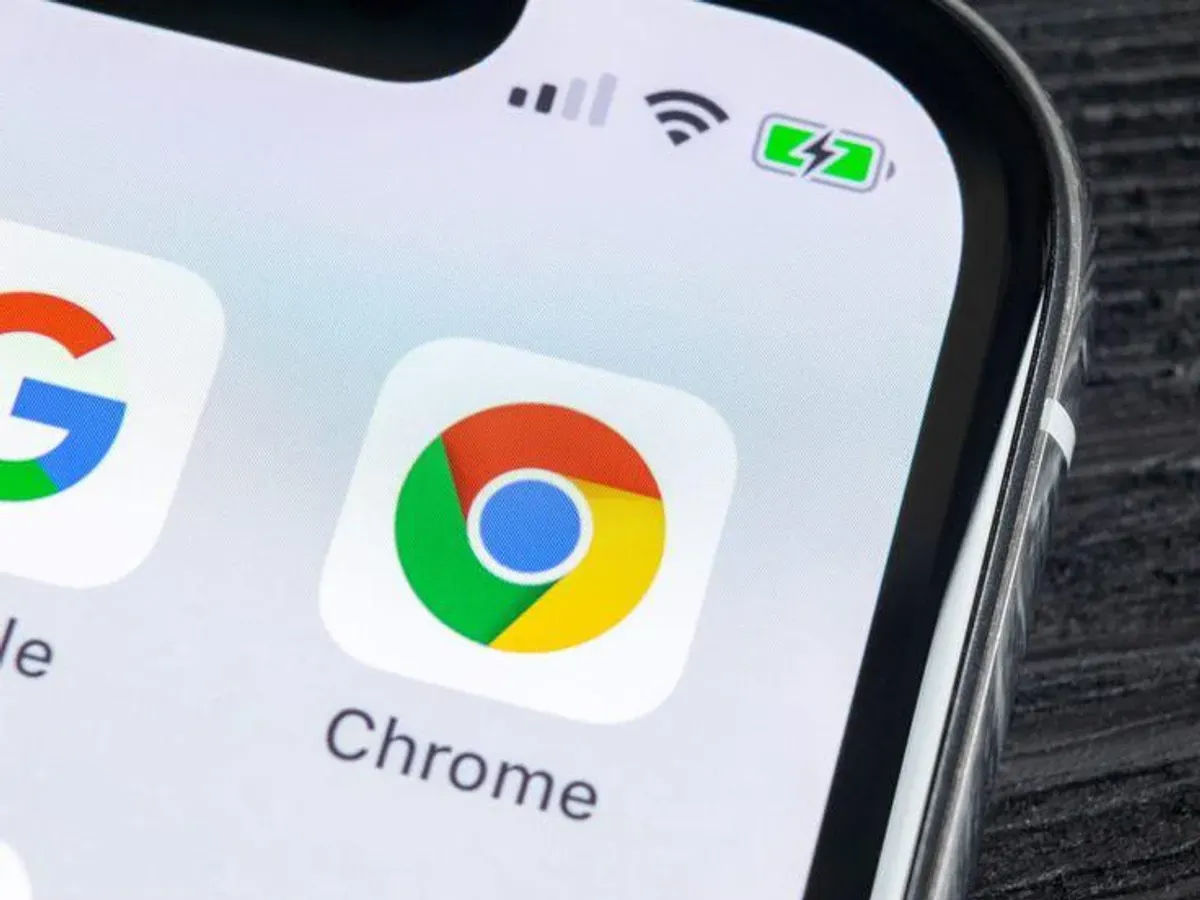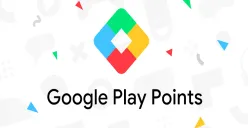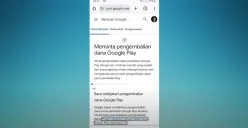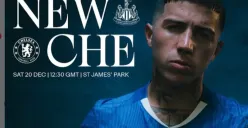POSKOTA.CO.ID - Google Autofill adalah fitur yang memungkinkan pengguna menyimpan informasi login, seperti nama pengguna dan kata sandi, untuk mempermudah akses ke situs web atau aplikasi tanpa harus memasukkan kredensial secara manual setiap kali.
Fitur ini terintegrasi dengan akun Google dan dapat diakses di berbagai platform, termasuk browser Google Chrome, perangkat Android, dan iOS.
Meskipun sangat praktis, ada situasi di mana pengguna perlu menghapus kata sandi yang tersimpan.
Baca Juga: Cara Nonton Video Bokeh No Sensor Tanpa Akses VPN di Google Chrome 2025
Misalnya, jika kata sandi telah diubah tetapi versi lama masih tersimpan, atau jika pengguna ingin mencegah akses otomatis ke akun tertentu di perangkat bersama.
Selain itu, menghapus kata sandi yang sudah tidak digunakan juga membantu menjaga keamanan data pribadi dan mengurangi risiko penyalahgunaan akun.
Baca Juga: Gak Akan Lupa. Ini Cara Simpan Sandi Otomatis di Google Chrome 2025
Cara Menghapus Kata Sandi di Google Autofill melalui Browser Chrome
Bagi pengguna Google Chrome, menghapus kata sandi yang tersimpan di Google Autofill dapat dilakukan melalui pengaturan browser. Langkah ini berlaku untuk pengguna komputer, baik Windows, macOS, maupun Linux.
- Pertama, buka browser Google Chrome dan klik ikon tiga titik di pojok kanan atas untuk mengakses menu.
- Pilih opsi “Pengaturan” atau “Settings” untuk masuk ke halaman pengaturan.
- Di bagian “Autofill dan Kata Sandi” atau “Autofill and Passwords”, klik “Pengelola Kata Sandi Google” atau “Google Password Manager”.
- Cari situs web atau aplikasi yang kata sandinya ingin dihapus dengan mengetikkan nama situs di kolom pencarian atau menggulir daftar.
- Setelah menemukan kredensial yang dimaksud, klik entri tersebut untuk melihat detailnya.
- Setelah masuk ke detail kata sandi, klik tombol “Hapus” atau “Delete” untuk menghapusnya dari penyimpanan.
Chrome akan meminta konfirmasi sebelum menghapus data, jadi pastikan Anda yakin dengan keputusan tersebut.
Setelah dihapus, kata sandi tidak akan lagi muncul saat Anda mencoba masuk ke situs atau aplikasi terkait.